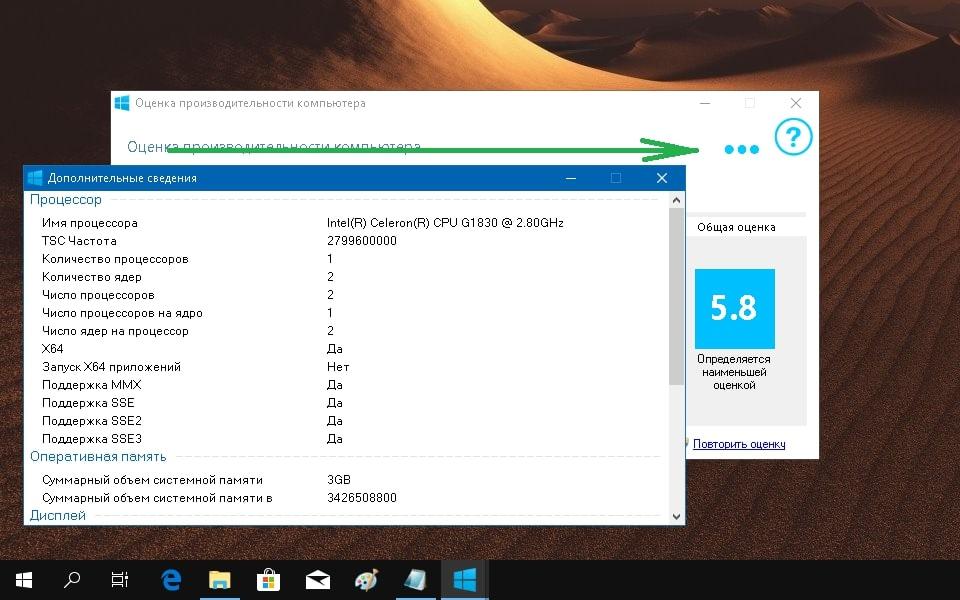
Несмотря на то что Windows 11 не имеет встроенной функции для определения индекса производительности системы, который имелся в 7 версии ОС. Однако возможности оценки все еще находятся в нем, и мы хотим дать возможность узнать данный показатель.
В нашей простой инструкции мы расскажем о способах просмотреть индекс производительности системы Windows 11, применяя только встроенные инструменты операционной системы или простую стороннюю утилиту.
Запуск анализа
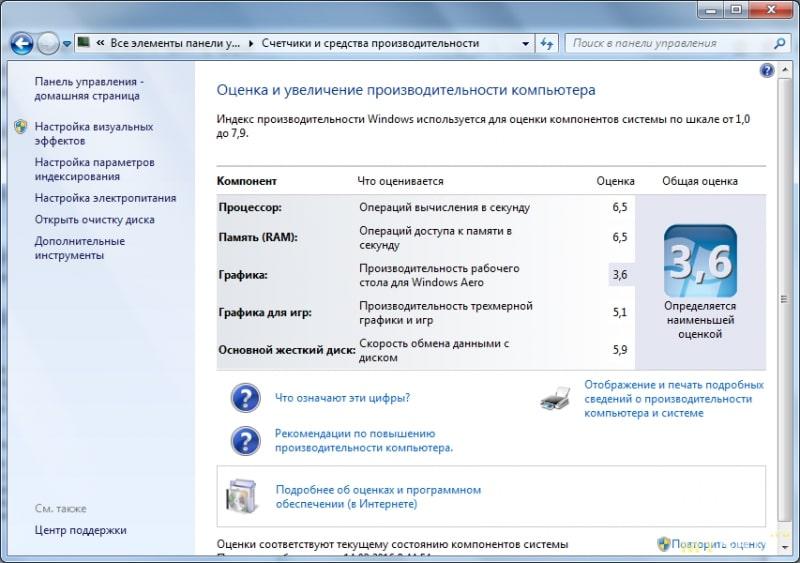
Прежде чем мы сможем узнать индекс производительности системы, мы должны запустить встроенный тест: если раньше он запускался на автомате, то в Windows 11 этого может не произойти.
Следуйте следующим шагам для выполнения анализа:
- Включите командную строку, лучше (но необязательно) от имени администратора. В Windows PowerShell действие также будет осуществляться нормально.
- Введите команду “winsat formal-restart clean” и нажмите Enter. Анализируйте производительность Windows 11 в командной строке
- Дождитесь, когда процесс закончится.
Теперь данные проведенного встроенного теста будут сохранены в системных файлах, на основе которых рассчитывается индекс производительности системы и пользователь имеет возможность просмотреть итоговый результат.
Узнаем индекс производительности Windows 11
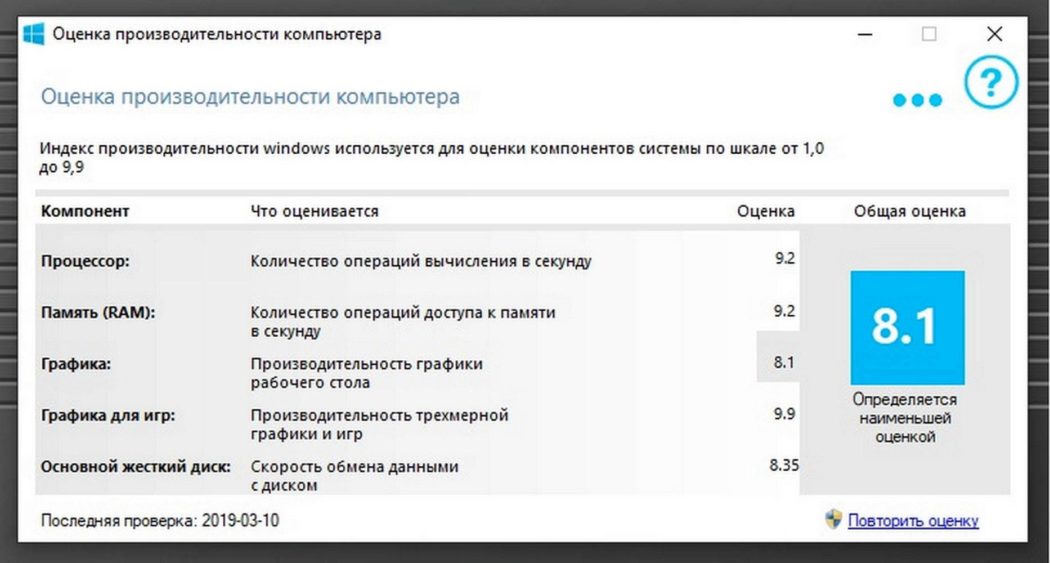
Чтобы определить данный индекс производительности ОС, вы можете использовать несколько методов.
Системный тип
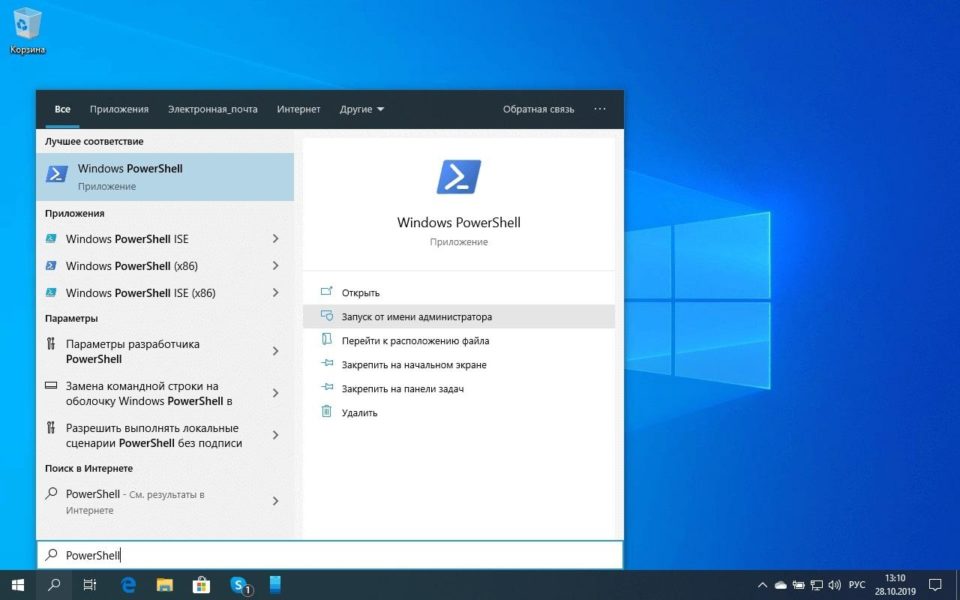
Первый способ, который не предполагает использования посторонних приложений — это функционал PowerShell:
- Запустите Windows PowerShell. Вы можете использовать поиск на панели задач или щелкнуть правой кнопкой мыши кнопку «Пуск» и открыть «Терминал Windows», который по умолчанию открывает окно PowerShell.
- Введите команду “Get-CimInstance Win32_WinSAT”.
После выполнения команды вы получите список рассчитанных показателей производительности. Наименьшее из значений (исключая WinSATAssesmentState) будет индексом производительности, он также отображается в WinSPRLevel.
Перевод каждого из пунктов отчета в соответствии с тем, как они были представлены в предыдущих версиях системы:
- CPUScore — процессор;
- D3DScore: графика для игр и 3D приложений (в современных системах практически всегда максимальная, вне зависимости от видеокарты);
- DiskScore — производительность жесткого или твердотельного диска;
- GraphicsScore — графика рабочего стола;
- MemoryScore — RAM.
Эти же данные можно просмотреть вручную, заглянув в папку:
C: \ Windows \ Производительность \ WinSAT \ DataStore
и открыв файл:
Formal.Assessment (Recent).WinSAT.xml
Внутри xml-файла в разделе WinSPR отображаются все необходимые параметры, а общий индекс производительности отображается в разделе SystemScore.
Утилита Winaero WEI
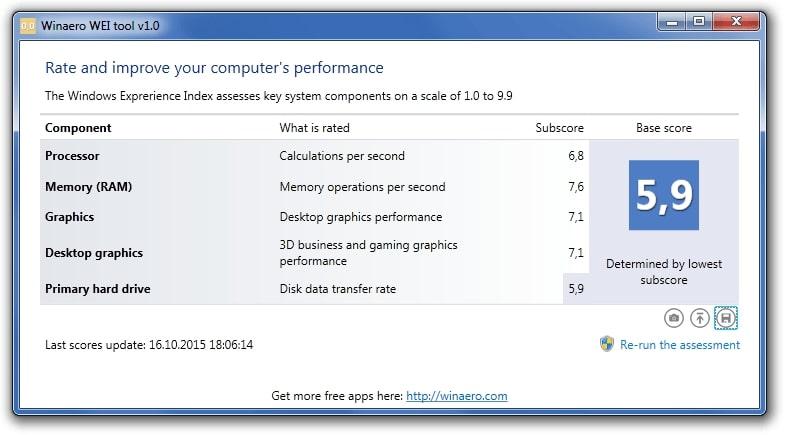
Данная программа дает возможность просматривать индекс производительности Windows 11 в более привычном графическом интерфейсе. Она берет данные из того же системного файла и, если хотите, с той же программой вы можете перезапустить тест производительности.








